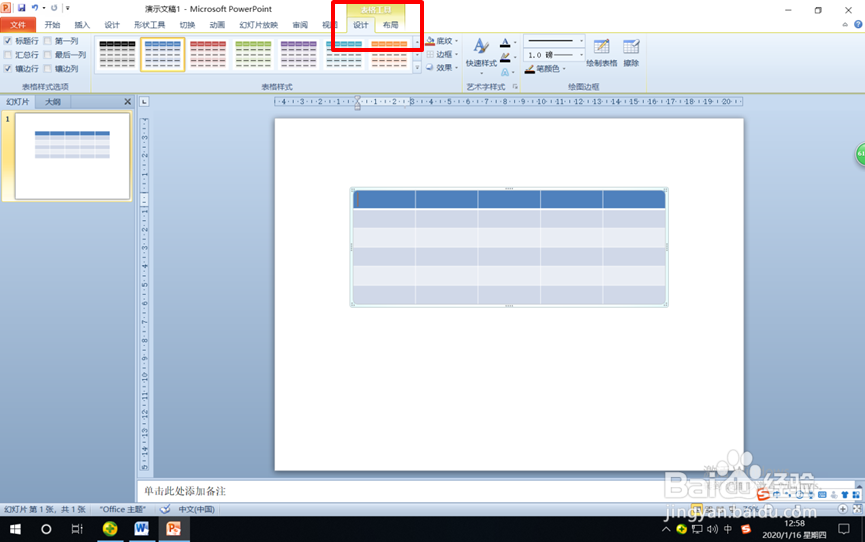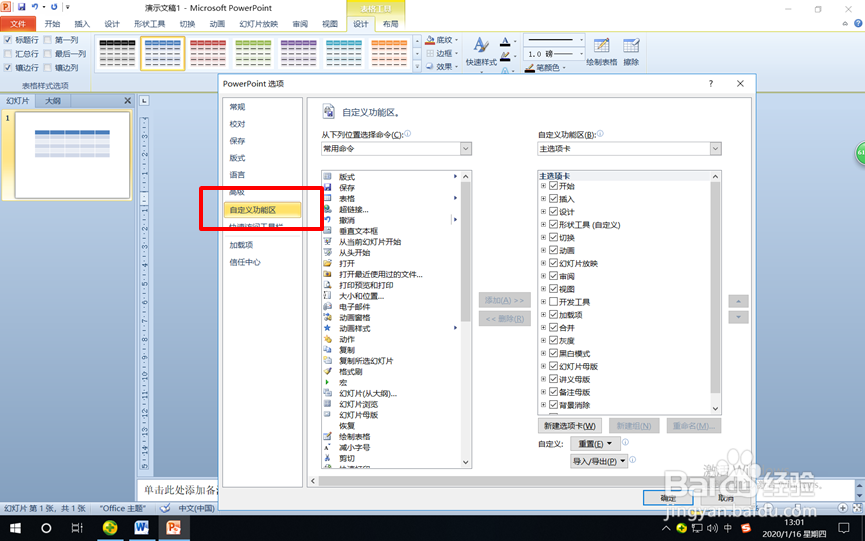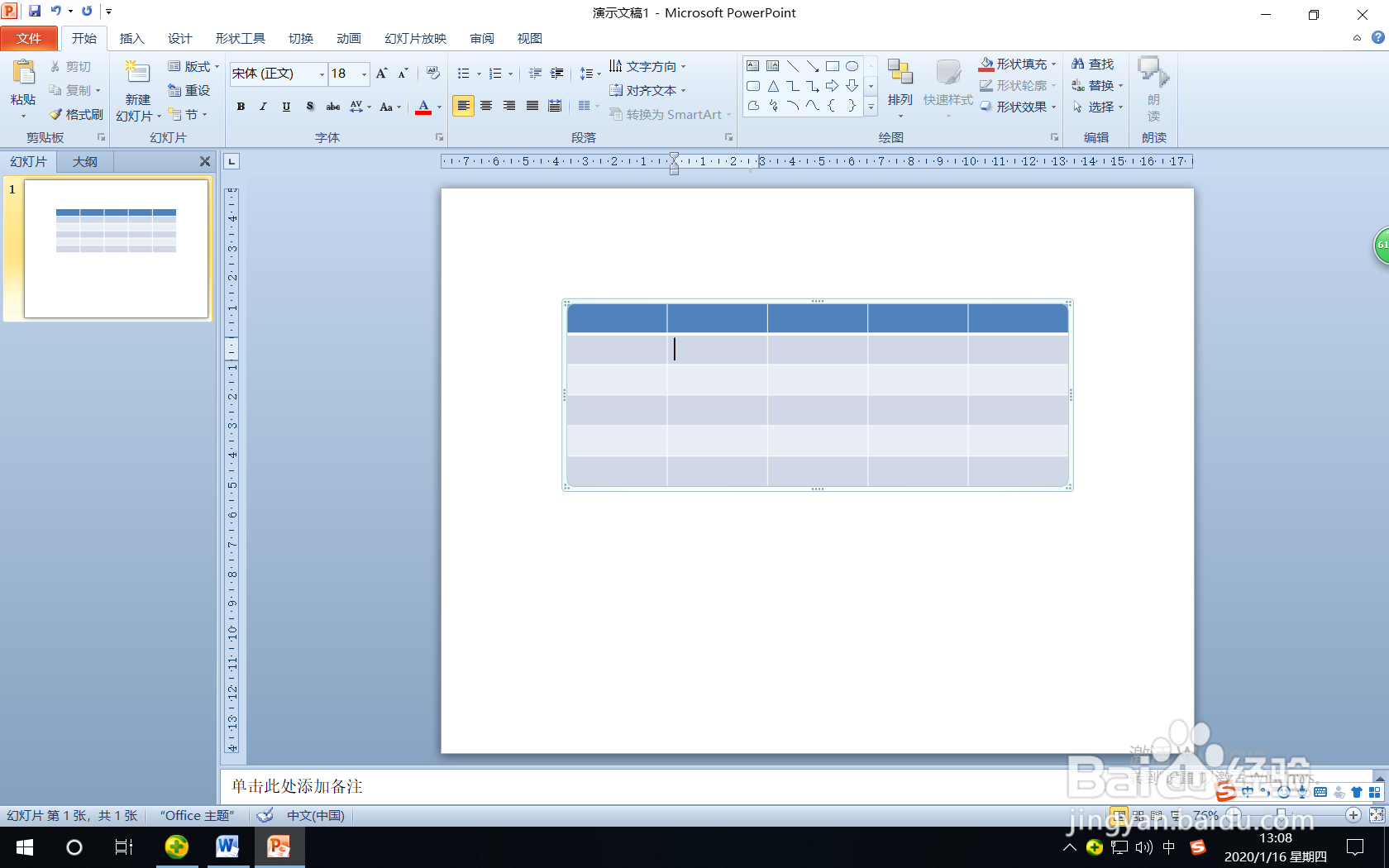1、打开PPT2010,插入一个表格,我们看到在选项卡中出现了“表格工具”的“设计”和“布局”选项卡。
2、单击“文件”选项卡。
3、在弹出的下拉菜单中选择“选项”按钮。
4、在打开的“PPT选项”对话框中选择“自定义功能区”。
5、在右窗格从“自定义功能区”下方选择“工具选项卡”。
6、在“工具选项卡”下方的窗格中找到“表格工具”的“设计”和“布局”,去掉它们的勾选,然后单击“确定”,再次插入表格或选择表格时,这里的“表格工具”选项卡就不显示了。当然,如果勾碚枞凇悄选后单击“确定”,插入表格或选择表格时,“表格工具”选项卡就自动显示出来,其他工具选项卡操作相同。